怎样卸载Win10升级助手GWX文件 如何去除Windows10升级助手GWX文件
近日,微软向用户们推送了KB3035583的Windows更新,其主要为了支持Win8.1和Win7 Service Pack 1系统的升级,升级助手名称是GWX.exe。不过,有些用户不想要更新,因此想要彻底卸载掉Win10升级助手GWX文件,这该如何操作呢?接下来,小编就向大家分享具体方法。

具体方法:
1、你可能在你桌面的右下角看到Windows的标志。不要管它,现在把鼠标移动到桌面底部的任务栏,然后右键,选择任务管理器 。
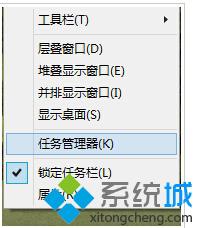
2、然后在后台进程 ,找到GWX 。(它的图标和桌面右下角的图标是一样的)。

3、然后鼠标在GWX 上,右键 选择打开文件位置(D) 。
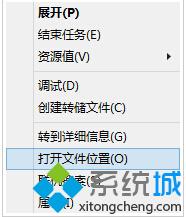
4、打开文件路径后,后退 ,锁定“GWX ”这个文件夹。
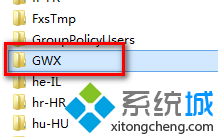
5、右键选择用杀毒软件强力删除。(这里你可以使用各种方法删除,但是由于系统要求必须拥有TrustedInstalled权限,建议使用自己的杀毒软件强力卸载方便)。
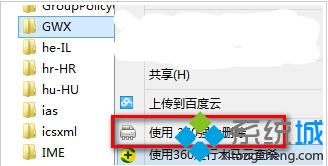
注意事项:不要误删其他文件夹。如果你希望升级Windows10,并且不想这个程序干扰你,你就只需要删除GWX.exe。
通过上面几个步骤的操作,我们就能彻底卸载掉Win10升级助手GWX文件了!有需要的用户,赶紧按照小编分享的方法操作看看!
相关推荐:
Win10系统资源管理器怎么删除Creative Cloud文件夹
我告诉你msdn版权声明:以上内容作者已申请原创保护,未经允许不得转载,侵权必究!授权事宜、对本内容有异议或投诉,敬请联系网站管理员,我们将尽快回复您,谢谢合作!










